GNOME est l'environnement de bureau par défaut pour Ubuntu 20.04. Si vous n'avez pas encore installé d'environnement de bureau, ou si vous avez un environnement différent et que vous souhaitez passer à GNOME, c'est très simple à faire.
GNOME comprend une variété d'applications de bureau et son objectif est pour rendre un système Linux facile à utiliser pour les non-programmeurs.
Dans ce didacticiel, vous apprendrez à installer l'environnement de bureau GNOME sur Ubuntu 20.04 Focal Fossa Linux.
Dans ce didacticiel, vous apprendrez :
- Comment installer Gnome Vanilla sur Ubuntu 20.04.
- Comment installer le bureau Gnome complet.
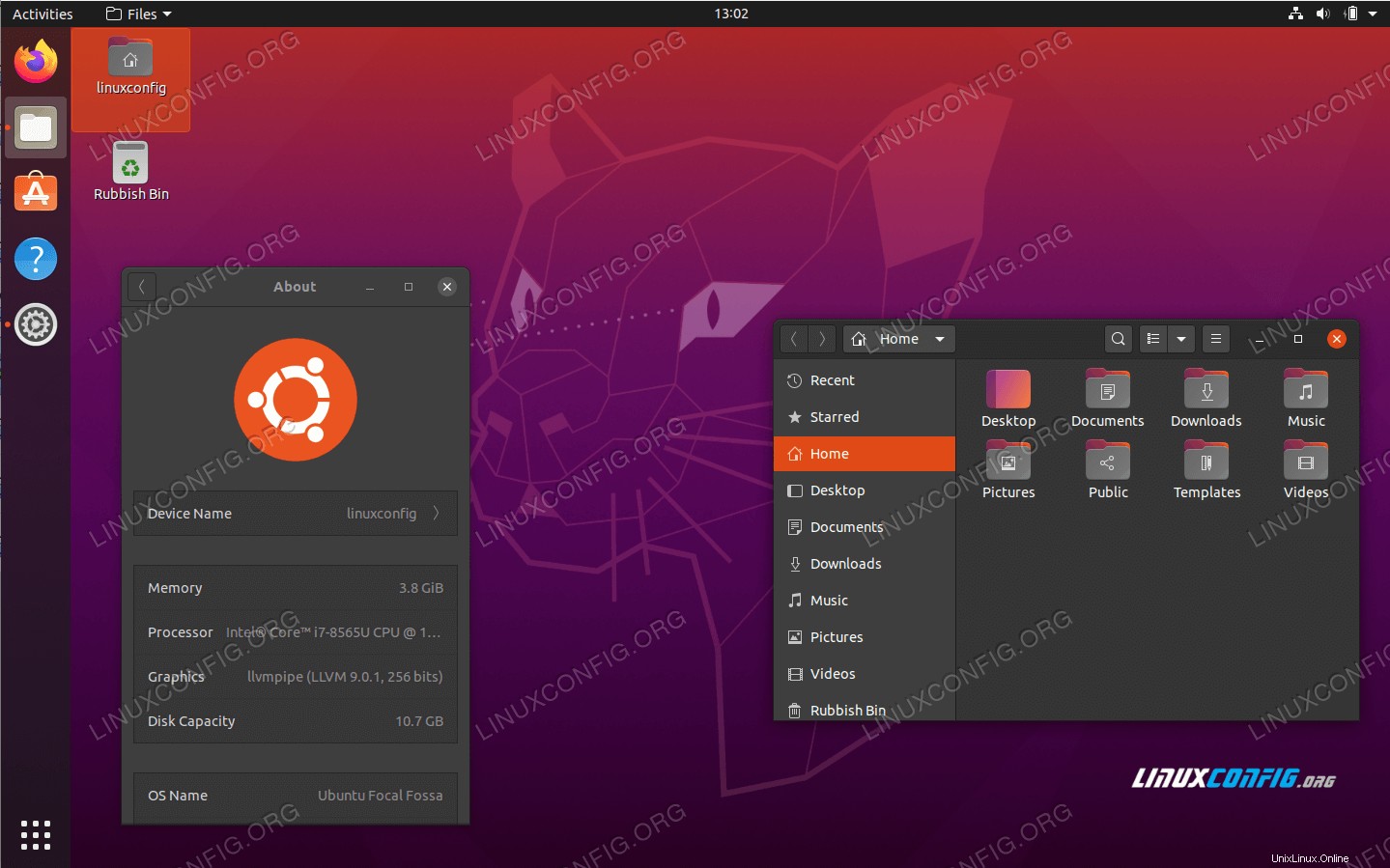
Configuration logicielle requise et conventions utilisées
| Catégorie | Exigences, conventions ou version du logiciel utilisée |
|---|---|
| Système | A installé ou mis à jour Ubuntu 20.04 Focal Fossa |
| Logiciel | GNOME Shell 3.34.1 ou supérieur |
| Autre | Accès privilégié à votre système Linux en tant que root ou via le sudo commande. |
| Conventions | # - nécessite que les commandes linux données soient exécutées avec les privilèges root soit directement en tant qu'utilisateur root, soit en utilisant sudo commande$ – nécessite que les commandes linux données soient exécutées en tant qu'utilisateur normal non privilégié |
Installer GNOME minimal sur Ubuntu 20.04
La version "Vanilla Gnome" est une installation de bureau GNOME propre. Il manque la plupart des logiciels que vous attendez par défaut, mais les besoins en ressources de bureau sont minimes.
- Pour installer l'environnement de bureau GNOME minimal, utilisez le gestionnaire de paquets de votre système pour installer l'interface graphique et le gestionnaire de fenêtres gdm3.
$ sudo apt install gnome-session gdm3
- Une fois l'installation terminée, redémarrez votre système et une connexion GNOME vous sera présentée.
$ reboot
Installer le bureau complet GNOME sur Ubuntu 20.04
La "version complète" de GNOME viendra avec plus de logiciels par défaut. Certains utilisateurs peuvent le trouver gonflé, et d'autres peuvent trouver qu'il est livré avec toutes les choses nécessaires dont ils ont besoin. La seule chose à garder à l'esprit est que cette version consommera un peu plus de ressources système que la version minimale.
- Le moyen le plus simple d'installer le bureau GNOME complet consiste à utiliser le
taskselcommande. Assurez-vous d'abord que letaskselest disponible sur votre système :$ sudo apt install tasksel
- Ensuite, utilisez le
taskselcommande pour installer le bureau GNOME :
$ sudo tasksel install ubuntu-desktop
- Tout est fait. Redémarrez votre système Ubuntu 20.04 :
$ sudo reboot